Email pertama kali memiliki tujuan untuk mengirim pesan teks, gambar, audio ataupun file dengan ukuran yang terbatas, seiring berkembangnya zaman membuat email memiliki banyak manfaat salah satunya untuk melamar kerja, pendaftaran akun sosial media, hingga urusan bisnis semua tak lepas dari email.
Dulu waktu saya masih SMP, lagi jayanya Friendster belum ada Facebook, Twitter, apalagi Instagram. Banyak dari teman-teman saya menggunakan email gratis dari Yahoo, namun saat ini pengguna email terbanyak ada di Google atau Gmail.
Setelah sekian lama menggunakan email gratis dari Google, rasanya kurang afdol jika tidak mempunyai email pribadi atau biasa disebut dengan membuat email dengan domain sendiri, seperti contoh tanya@ceritanjung.com jadi tidak menggunakan @gmail.com lagi. Kemudian bagaimana cara membuat email dengan domain sendiri? Caranya sangat mudah, pastikan kamu memiliki domain dan hosting pribadi.
Bagaimana jika tidak memiliki domain? Apa bisa membuat email dengan domain sendiri tanpa hosting, kalau itu sih tidak bisa kecuali kamu mau dengan beberapa domain yang sudah ditentukan oleh penyedia layanan email seperti pembuatan email di mail.com, di situ ada beberapa pilihan domain gratis yang bisa kamu gunakan.
Sebenarnya Google juga memiliki layanan untuk membuat email pribadi dengan nama perusahaan, akan tetapi dikenakan biaya yang cukup lumayan jika kamu berlangganan fitur ini, namanya G Suite. Untuk harga juga tersedia bermacam-macam tergantung kebutuhan dan fitur apa saja yang ingin kamu gunakan.
Sekarang kita kembali lagi ke pokok penjelasan yaitu membuat email dengan domain sendiri, seperti yang saya jelaskan di atas hal-hal yang dibutuhkan adalah hosting dan domain, jika belum punya silahkan beli terlebih dahulu untuk panduannya bisa kamu baca cara membuat website dengan WordPess, jika sudah punya langsung ikuti panduan di bawah ini:
Cara Membuat Email dengan Domain Sendiri
- Login cPanel

- Silahkan cari menu Email -> Email Accounts

- Klik tombol +CREATE
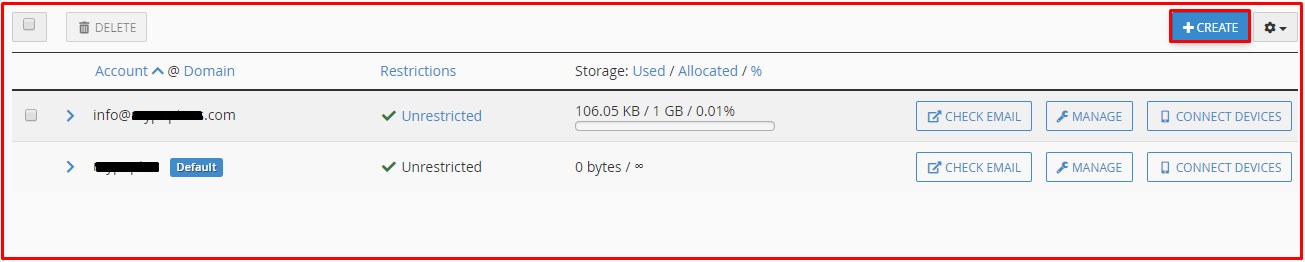
- Masukkan nama email yang akan kamu gunakan, bisa admin,info,contact atau terserah kamu
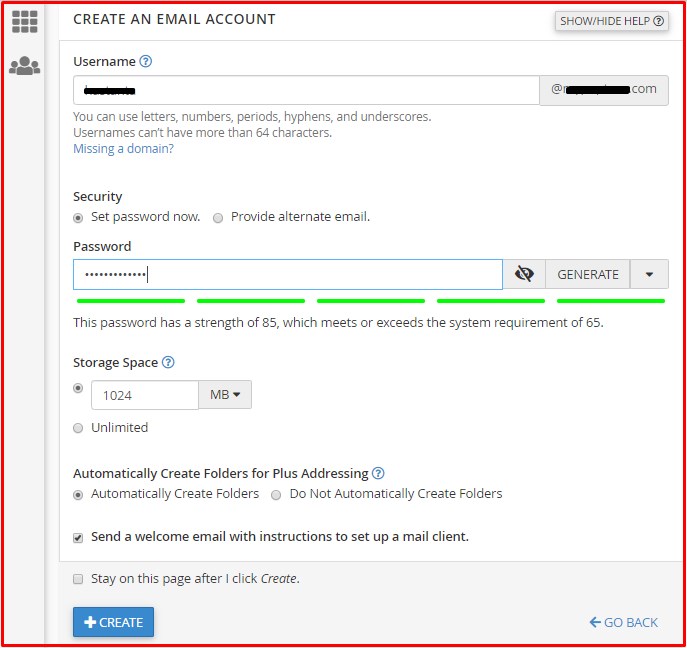 – Jangan lupa tuliskan password untuk membuka email
– Jangan lupa tuliskan password untuk membuka email
– Isi storage space untuk kapasitas penyimpanan pesan (defaultnya 1024 MB) - Jika sudh klik +CREATE
- Email dengan domain sendiri sudah berhasil kamu buat, hasilnya akan seperti berikut ini
 – Untuk login klik CHECK EMAIL
– Untuk login klik CHECK EMAIL
- Pilih roundcube atau horde untuk membuka email kamu

Nah, jika kamu sudah berhasil membuat email dengan domain sendiri, sekarang bagaimana agar email kamu tersebut bisa dibuka melalui gmail? Supaya kamu juga tidak perlu membuka cpanel untuk melihat jika ada email masuk, jadi cukup membuka gmail saja. Namun kamu juga masih dapat mengirim email melalui gmail tersebut dengan email dari domain kamu, berikut ini caranya:
Cara Membuat Email dengan Domain Sendiri di Gmail
- Login cPanel
- Silahkan cari menu Email -> Email Accounts
- Pilih CONNECT DEVICES

- Lihat pada menu Mail Client Manual Settings, kamu akan melihat detail POP3 dan SMTP, ada dua pilihan, yaitu Secure SSL/TLS Settings dan Non-SSL Settings.
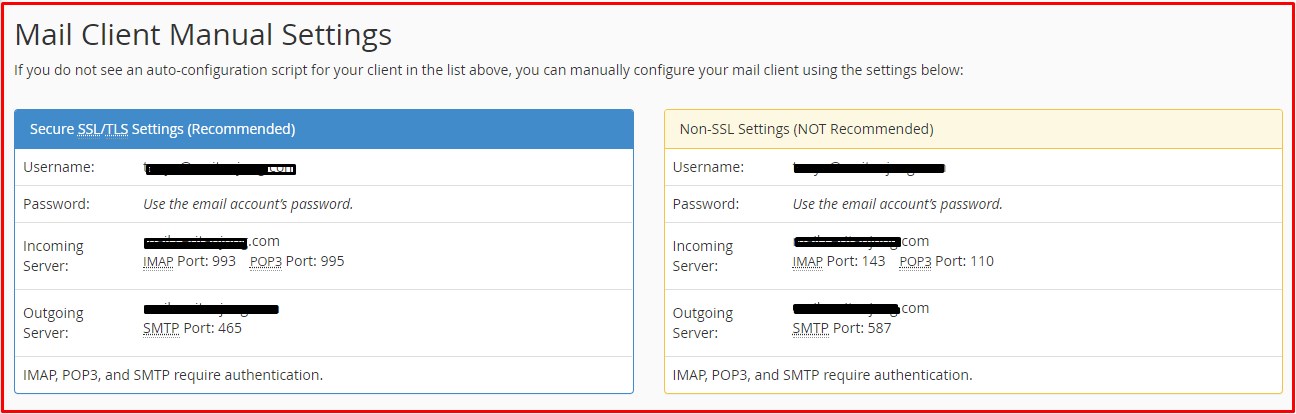 – Silahkan catat detail tersebut, saya merekomendasikan untuk memilih yang Secure SSL/TLS Settings
– Silahkan catat detail tersebut, saya merekomendasikan untuk memilih yang Secure SSL/TLS Settings - Login ke akun gmail yang biasa kamu gunakan untuk mengirim email
- Pilih setelan email -> Setelan

- Pilih menu Akun dan Impor -> Tambahkan akun email

- Masukkan email yang sudah kamu buat pada cPanel tadi dan klik berikutnya
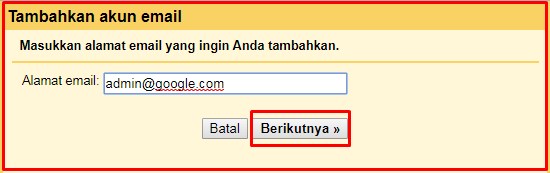
- Centang Impor email dari akun saya yang lain (POP3) dan klik berikutnya

- Isi sesuai dengan Mail Client Manual Settings pada cPanel kamu dan klik Tambahkan Akun
 – Jika berhasil akan ada notifikasi seperti berikut
– Jika berhasil akan ada notifikasi seperti berikut – Dan jika ada notifikasi error, silahkan periksa kembali, barangkali ada yang kelewat
– Dan jika ada notifikasi error, silahkan periksa kembali, barangkali ada yang kelewat
Sampai sini, masih ada beberapa settingan email lagi, agar kamu dapat mengirim dan membalas email dari gmail secara langsung dan pastikan juga bahwa penyedia hosting kamu mengizinkan menggunakan SMTP, jika tidak maka tidak akan bisa mengirim atau membalas email secara langsung, sekarang mari kita lanjutkan.
- Masih pada Setelan email, silahkan pilih Tambahkan alamat email lainnya
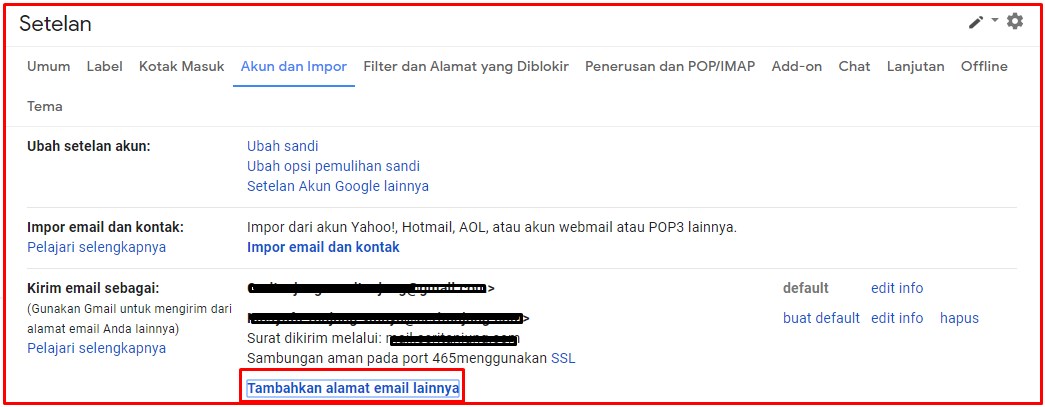
- Isi nama dan alamat email yang akan kamu gunakan, jangan lupa centang dan klik Langkah Berikutnya

- Tuliskan server SMTP, nama pengguna, sandi dan kode port seperti pada cPanel yang sudah kamu catat tadi, kemudian Tambahkan Akun

- Jika sudah berhasil, maka silahkan cek email kamu yang ada di cPanel karena berisi kode verifikasi yang akan kamu masukkan pada pengaturan email

Sampai di sini, kamu sudah berhasil membuat email dengan domain sendiri serta melakukan setting pada gmail. Sekarang kamu dapat menerima dan mengirimkan email dengan nama domain kamu di gmail tanpa membuka cPanel. Jika kamu ingin menambahkan email lainnya, lakukan langkah seperti di atas tadi.
Kamu juga dapat menambahkan label atau warna yang berbeda di setiap email yang kamu tambahkan. Jika kamu menemukan masalah saat mengatur email tersebut silahkan tinggalkan komentar dibawah.


